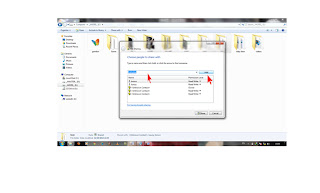Kali ini kita akan membahas mengenai pembuatan jaringan WiFi dengan modal Modem GSM/CDMA, hal ini dapat kita gunakan saat kita bersama teman dan berada di tempat yang tidak ada jaringan WiFi, jadi kita akan membagi dua akses internet dengan teman, sehingga kita berdua akan tetap terkoneksi dengan internet walaupun hanya menggunakan satu modem, dan tanpa menggunakan software luar.
Dengan mengandalkan fitur Network and Sharing Center, yang ada pada Windows 7, dan fitur Wireless pada Laptop kita sudah dapat membuat jaringan WiFi sendiri untuk dibagikan kepada teman, Berikut langkah-langkah pembuatannya :
pertama kita harus membuat jaringan ad hoc untuk tutorialnya bisa kilk disini
Pengaturan Wireless Terminal :
1. Koneksikan modem dengan internet.
2. Klik icon tray konektifitas, biasanya di bagian pojok kanan bawah, seperti gambar 3. dan klik Open Network and Sharing Center.
3. Pada panel sebelah kanan pilih Change adapter settings.
4. Selanjutnya pilih koneksi yang sedang aktif, Klik Kanan => Properties,dan pilih tab Sharing.
5. Centang "Allow other network users to connect through this computer's Internet connection".
6. Kemudian Klik "Settings...", dan centang Semua kotak yang ada, kecuali Remote Dekstop.
7. Selanjutnya Klik "OK", dan Klik "OK"
Menghubungkan Koneksi :
1. Klik pada tray icon koneksi, dan koneksikan Laptop server ( Laptop penyedia jaringan ), dengan WiFi yang telah dibuat, seperti pada
2. Untuk Laptop penerima / Client, Koneksikan seperti menghubungkan WiFi biasa, dengan menghidupkan Wireless dan pilih Jaringan WiFi yang Ada.